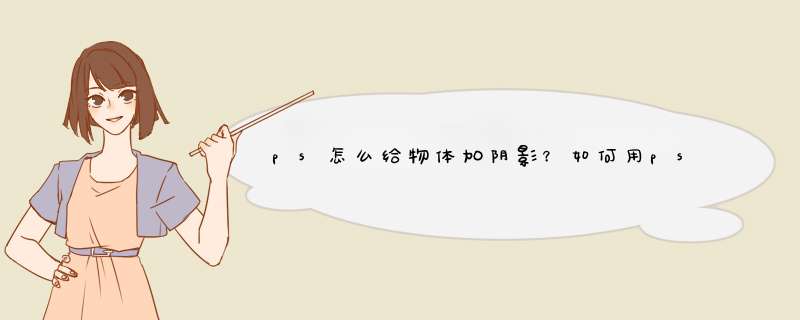
1、首先打开ps,再打开一个物体的图片
2、选择左侧工具栏的钢笔工具,将这个物体抠出来,方便加阴影,再新建一个白色图层,把扣出的物体放在图层上
3、点击右下方的投影添加投影就可以了
4、也可以自己做投影效果,新建图层,用画笔画在图层上点一下
5、再按下ctrl+t调出自由变换,将黑色的圆形压扁,做出一个阴影效果
6、最后将做好的阴影放在物体下方即可
ps图片阴影效果的制作方法如下:
1、首先按下ctrl+o打开图片,再按下ctrl+j复制图层。
2、然后抠出图片,在图层样式中选择投影效果,出现以下面板,再调整一下角度和距离。
3、FX字样的就是添加图层样式,选择阴影设置即可。
ps中为了让物体更有真实感,想给物体添加影子,该怎么制作物体的影子呢?下面我们就来看看详细的教程,需要的朋友可以参考下。
第一种方法首先打开素材,我们把人抠出来。
载入人物的选区,创建一个曲线调整层(它在人物的下层)。
调整曲线调层,降低右侧的高光部分,让其变得黑暗。
由于光线是来自右前方,所以,我们选择住曲线调整层,执行 编辑>变换>扭曲,让阴影呈现在左侧位置。
我用套索工具,将头部的阴影的封闭。
然后,执行 选择>修改>羽化,羽化值视你的图像大小所定,这并没有一个固定值。
羽化完后,接下来,我们执行一个动感模糊滤镜。(执行时,请确保选择的是曲线调整层的蒙版)
不要取消选区,我们执行一个高斯模糊。
此外,我们也可以更改选择范围的位置,同样通过动感模糊和高斯模糊,进行多次调整。
重复几次动感模糊和高斯模糊,我们几乎可以呈现出真实的阴影。
最后,我们来调整阴影的深度。我们所遵循的阴影原则,是 [与主体的距离,越远越稀疏 ],在这种情况下,我想在头部模糊时制作一个暗影,由于我所制作的阴影是由曲线构成的,所以,我在头部部分添加了一些灰色。
此外,我们也可以通过调整图层的不透明度,来让阴影显得不那么黑。
由于整体的不透明度下降了,所以鞋子和地面的接触感变弱了,大家都知道,两个物体的接触面,它的阴影会显得黑一些,所以,我再次创建了一个曲线调整层来做这个阴影,将曲线调整层的蒙版填充黑色,并调整。
接下来,我用画笔绘制我想要使阴影更深的部分。
完成了这些,我们就差不多完成了整个阴影的创建了。给人物添加一个渐变背景,来看看我们的阴影的效果。
另一种方法
使用photoshop打开需要处理的图片。
如图,新建图层1
如图,选择使用魔棒工具。
如图,使用魔棒工具选择背景图的空白区域。
如图,对选区进行反选,选中飞机部分。
如图,复制飞机选区到图层1。
如图,选择“图层”--“图层样式”--“投影”。
如图,设置图层样式为角度130度,距离为35像素。
如图,最终达到如图所示的阴影效果。
欢迎分享,转载请注明来源:内存溢出

 微信扫一扫
微信扫一扫
 支付宝扫一扫
支付宝扫一扫
评论列表(0条)